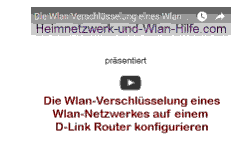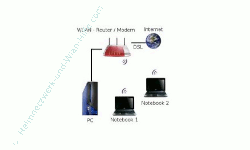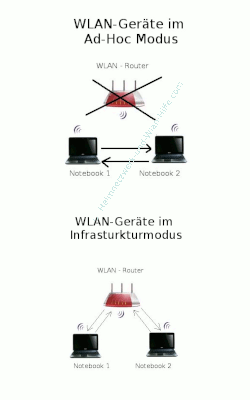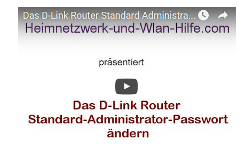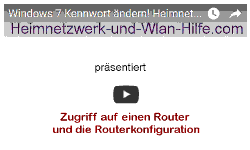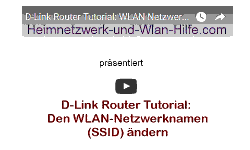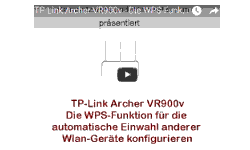auf heimnetzwerk-und-wlan-hilfe.com
nach Inhalten suchen!
- Home
- WLAN Netzwerk einrichten
- Wichtige Schritte beim Aufbau eines Wlan-Netzes
Wichtige Schritte für den Aufbau eines Wlan-Netzwerkes
Welche Schritte sind notwendig, um ein eigenes WLAN-Heimnetzwerk aufzubauen?
Es ist nicht immer ganz einfach, sich ein eigenes WLAN-Heimnetzwerk aufzubauen, wo du dir sicher sein kannst, was genau passiert und welche Konfigurationen bzw. Sicherheitseinstellungen die Richtigen sind.
Leider wird in vielen Fällen die Konfiguration des Wlan-Routers, der ja die zentrale Anlaufstelle für dein WLAN-Netzwerk ist, den Standardeinstellungen überlassen.
Das ist zwar für den Laien sehr praktisch, aber für jeden, der die Kontrolle über sein eigenes Netzwerk haben möchte, eine gruselige Vorstellung.
Zwar sind heutzutage fast alle neuen WLAN-Router von Haus aus mit einer aktivierten gesicherten Datenübertragung ausgestattet (Datenverschlüsselung), doch ist beispielsweise das Router-Passwort, mit welchem du auf die Router-Konfiguration zugreifen kannst, ein Standardpasswort, dass du schnell mal im Handbuch oder Internet nachlesen kannst.
Mithilfe dieses Passwortes ist es dann gar nicht mehr schwer, die Einstellungen für die Datenverschlüsselung zu ändern oder ganz abzuschalten.
Mit unseren Hilfestellungen für den Aufbau eines eigenen Computernetzwerkes per WLAN, sollten dann für dein Netzwerk solche Sicherheitsrisiken nicht mehr vorhanden sein.
Hier findest du alle Informationen, die du für den Aufbau eines Wlan-Netzwerkes benötigst!
Hier auf Heimnetzwerk-und-Wlan-Hilfe.com findest du schon eine Menge Seiten, die sich mit vielen Aspekten des Aufbaus und vielen Konfigurationseinstellungen eines WLAN Heimnetzwerkes befassen.
Damit du nun alle wichtigen Infos noch einmal an einer Stelle hast, haben wir hier alle wichtigen Punkte, die für den Aufbau eines WLAN-Netzwerken wichtig sind, zusammengefasst.
Und selbstverständlich findest du dann an den entsprechenden Stellen auch Hinweise auf unserer Tutorials, Anleitungen und weiterführenden Informationen.
In der folgenden Grafik siehst du mal ein typisches Heimnetzwerk, das Wlan- und Kabelnetzwerk vereint.
Ein WLAN-Netzwerk ist flexibler als ein kabelgebundenes Netzwerk
Ein WLAN-Netzwerk ist natürlich viel flexibler und praktischer als ein kabelgebundenes Netzwerk.
Dabei haben Heimnetzwerke, die ihre Daten über Netzwerkkabel übertragen auch so ihre Vorteile.
Ganz besonders was die Sicherheit und die Schnelligkeit der Datenübertragung angeht.
Da Smartphones und Tablets keine Ethernet-Netzwerkkarte integriert haben, können sie auch nicht so einfach in ein kabelgebundenes Netzwerk eingebunden werden.
Deshalb wirst du in Zeiten von Smartphones, Tablets und eingebauter WLAN-Funktion in Notebooks heute kaum noch daran vorbeikommen, dir ein eigenes kleines WLAN-Heimnetzwerk aufzubauen.
Allein schon der Grund, dass jedes Handy auf ein bestimmtes Datenvolumen pro Monat begrenzt ist, macht den Aufbau eines WLANs lohnend.
Die Updates von Betriebssystemen, wie beispielsweise Android oder Updates von Apps können ganz schnell mal mehrere hundert MByte umfassen und so das ganze Monatsdatenvolumen auffressen.
Werden diese Updates jedoch über das eigene WLAN-Netzwerk heruntergeladen, dann wird dein Handy-Datenvolumen mit Sicherheit den ganzen Monat für alle anderen Zwecke ausreichend sein.
Vielleicht hast du ja auch noch gar kein Netzwerk zuhause?
Für den Fall, dass du dir überhaupt noch keine kleines Netzwerk eingerichtet hast, bietet sich der Neuaufbau eines Netzwerkes der WLAN geradezu an, um mit deinen mobilen Geräten online gehen zu können oder Daten mit anderen Computern auszutauschen.
Notwendige Hardware, wie WLAN Router, erhältst du oft von deinem Provider.
Viele von uns gehen mobil über das eigene Smartphone oder Tablet ins Internet, wenn sie unterwegs sind.
Doch zuhause macht das wenig Sinn, da für das Downloaden von Videos, Bildern oder großen Dokumenten zu wenig Datenvolumen mit einer zu geringen Datenübertragungsgeschwindigkeit zur Verfügung stehen würde.
Aus diesem Grund schließen viele von uns einen Vertrag mit einem Internetprovider ab, der uns einen schnellen Internetzugang mit großem Datenvolumen zur Verfügung stellt.
Fast alle Internetprovider bieten gleichzeitig die dafür notwendige Hardware, wie WLAN-Router oder WLAN-Sticks, an.
In vielen Fällen kostenlos, in manchen Fällen gegen eine geringe monatliche Mietgebühr.
Du musst dir also keine neue Wlan-Technik kaufen, um dir dein eigenes Netzwerk der WLAN aufzubauen.
Zum einen bekommst du also einen WLAN-Router von deinem Provider und zum anderen hast du die entsprechende WLAN-Funktionalität in jedem vernünftigen Smartphone und etwas hochwertigeren Tablet integriert.
Die von deinem Provider gelieferte Technik ist, wie schon oben kurz erwähnt, oft vorkonfiguriert.
Damit wird es dir einfach gemacht, schnell ein eigenes WLAN in Betrieb zu nehmen.
Schnellanleitungen dafür sind in aller Regel als Faltblatt oder kleines Handbuch dem mitgelieferten Router beigelegt.
Selbstverständlich kannst du diese erst einmal nutzen, damit dir ohne große Konfigurationsarbeit, ein WLAN-Netzwerk zur Verfügung steht.
Doch solltest du auf alle Fälle später mithilfe unserer Informationen diese Konfiguration auf ein eigenes höheres Sicherheitslevel heben.
Doch dazu sind ein paar weitere Informationen notwendig, die du kennen solltest.
Für Wlan-Netzwerke gibt es verschiedene Standards
Wlan-Netzwerke basieren auf so genannten IEEE WLAN-Standards.
IEEE steht dabei für (Berufsverband der Elektrotechnik und Elektronik-Ingenieure). Diese definieren, wie Wlan-Netzwerke funktionieren und die Datenübertragung und Datenverschlüsselung abzulaufen hat.
Man spricht hier auch von den IEEE 802.11-Standards für Funknetzwerke.
Wlan-Netzwerke gehören also zu den Funknetzwerken. Sie benutzen definierte Frequenzbereiche, über die sie ihre Daten senden.
Bisherige gängige WLAN-Standards sind Folgende:
- 802.11b
- 802.11a
- 802.11g
- 802.11n
- 802.11ac
- 802.11ad
Heute sind Geräte des WLAN-Standards 802.11n die aktuell am meisten verkaufte Wlan-Technik.
Aktuelle Geräte unterstützen jedoch auch schon den WLAN-Standard 802.11ac, der mit einer noch schnelleren Datenübertragungsgeschwindigkeit punktet.
Der aktuell am meisten genutzte WLAN N Standard bietet theoretische Datenübertragungsraten von bis zu 300 Bit/s.
Die praktische Datenübertragung liegt je nach Umgebung und Wandbeschaffenheit natürlich darunter.
Dem mitgelieferten WLAN-Router einrichten
In den meisten Fällen wirst du wahrscheinlich den von deinem Provider mitgelieferten WLAN-Router verwenden.
Wie du diesen richtig anschließt, wird in aller Regel mit Bildern und entsprechenden Bildinformationen beschrieben.
Entweder gibt es ein extra Informationsblatt deines Providers dafür oder du verwendest die Anleitung aus dem Handbuch des Routers.
Je nach Internetanbieter ist die Vorgehensweise dabei ein klein wenig anders.
Einem DSL-Anschluss wird ein so genannter Splitter mitgeliefert, der die Telefondaten und Internetdaten trennt.
Der Router wird dann über ein Netzwerkkabel an den Splitter angeschlossen.
Bei Kabelanbietern, wie beispielsweise Kabel Deutschland, kommt fast immer ein Monteur (ein Techniker), der das entsprechende Gerät installiert, an das du dann ebenfalls mit einem Netzwerkkabel deinen Router anschließen kannst.
Empfehlungen für die erste Inbetriebnahme des Routers findest du auf entsprechend mitgelieferten Informationsbroschüren.
Zu den ersten Maßnahmen gehört es oft, dass du deiner Zugangsdaten zum Internet Provider eingeben musst. Nur so wirst du als Kunde erkannt und erhältst den entsprechenden Zugang zum Internet.
Infrastrukturmodus oder etwa Ad-Hoc Modus?
Der Datenaustausch zwischen Geräten in einem WLAN-Netzwerk kann über den Infrastrukturmodus oder den Ad-Hoc Modus stattfinden.
Zu über 90 % findet die Kommunikation über den Infrastrukturmodus statt.
Infrastrukturmodus bedeutet, dass alle Kommunikation über den WLAN-Router abläuft und von diesem auch koordiniert wird.
Dazu sendet der Router regelmäßig ein Signal aus, das die Verfügbarkeit des Wlan-Netzwerkes und andere Informationen wie Netzwerknamen (SSID), MAC-Adresse und Angaben zur Übertragungsrate und Verschlüsselungsmethode bekannt gibt.
Währenddessen beim Ad-Hoc Modus zwei Geräte direkt miteinander kommunizieren, ohne dabei über den Router Daten senden zu müssen.
Die Art und Weise der Kommunikation zwischen diesen beiden Geräten handeln die Geräte selbst untereinander aus.
Da heutzutage der WLAN-Router vom Provider mitgeliefert wird und über diesen auch der Internetzugang stattfindet, arbeitet ihr Netzwerk hier immer Infrastrukturmodus.
Du kannst beide Methoden nicht gleichzeitig verwenden. Du musst dich entweder für den Infrastrukturmodus oder für den Ad-Hoc Modus entscheiden.
In folgender Grafik sind noch einmal kurz beide WLAN-Modis dargestellt.
Netzwerk Identifizierungsinformationen konfigurieren
Ein WLAN-Router sendet also alle notwendigen Identifizierungsinformationen aus, die von deinem Wlan-Adapter aufgenommen werden müssen, um Teilnehmer des Wlan-Netzwerkes zu werden.
Damit du dich mit deinem Smartphone, Tablet oder Laptop an einem WLAN-Netzwerk anmelden kannst, sind mindestens drei wichtige Informationen notwendig, die du kennen und konfigurieren musst (beziehungsweise angeben musst).
Das sind:
- der Netzwerkname (SSID)
- das Passwort für den Zugang zum Netzwerk
- die Verschlüsselungsmethode
Bei aktuellen hochwertigen Geräten ist die Angabe der Verschlüsselungsmethode meistens gar nicht mehr notwendig, da diese selbstständig erkannt wird.
Doch in vielen Fällen wirst du die Art der Verschlüsselung mit angeben müssen.
Auch die Angabe des Netzwerknamens, der so genannten SSID, ist nicht unbedingt notwendig, da alle erkannten verfügbaren Netzwerke angezeigt werden und du dann nur noch ein Netzwerk auswählen musst.
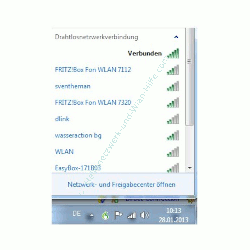
Bei standardmäßig konfigurierten WLAN-Routern wird dieser Netzwerkname mit ausgestrahlt.
Bei einem sicher konfigurierten Netzwerk sollte jedoch die Ausstrahlung der SSID deaktiviert werden.
Im Falle einer Deaktivierung des Netzwerknamens wird dieser dann natürlich auch nicht vom Router gesendet und somit wird dieses Netzwerk auch nicht bei den erkannten verfügbaren WLAN-Netzwerken angezeigt.
Hier ist dann die Eingabe des Netzwerknamens bei der Konfiguration der WLAN-Einstellungen notwendig.
Wie du die Ausstrahlung der WLAN-SSID, also des Netzwerknamens deaktivierst, das erklären wir dir in folgendem Tutorial.
Jeder Netzwerkteilnehmer benötigt eine IP-Adresse
Jedes Gerät, das du in deinem Netzwerk einbinden möchtest, benötigt eine so genannte IP-Adresse.
Diese IP-Adresse ist sozusagen die Anschrift, unter der das entsprechende Gerät im Netzwerk ansprechbar ist.
(Warum das so ist und wie die Datenübertragung in einem Ethernet-Netzwerk funktioniert, das kannst du auf folgender Seite nachlesen:
Hier lesen, wie ein Ethernet-Netzwerk funktioniert nachlesen)
Auch standardmäßig konfigurierten WLAN-Routern gibt es nun einen so genannten DHCP-Server (Dynamic Host Configuration Protocol).
Dieser DHCP-Server hat nur eine Aufgabe.
Und zwar die Vergabe von IP-Adressen, so dass du dich nicht um die Konfiguration von IP-Adressen kümmern musst.
Natürlich empfehlen wir hier an dieser Stelle, dass du in Zukunft auch die Vergabe von IP-Adressen nach deinen Bedürfnissen auf den WLAN-Router entsprechend konfigurierst.
(Falls das Thema IP-Adressen neu für dich ist, dann schaue bitte hier nach, um mehr über den Aufbau von IP-Adressen, deren wichtige Rolle im Netzwerk und deren richtige Einrichtung und Vergabe zu erfahren - Link einfügen)
Denn nur so hast du volle Kontrolle über alle Netzwerkgeräte, die über dein Netzwerk kommunizieren dürfen.
Wurde nun vom WLAN-Router eine gültige IP-Adresse zugeteilt, steht dem Online-Vergnügen mit deinem WLAN-fähigem Smartphone, Tablet oder Laptop nichts mehr im Wege.
Wichtige Sicherheitsmaßnahmen, die du in deinem WLAN-Netzwerk konfigurieren solltest
Funktioniert soweit erst einmal mit den Standardkonfigurationen alles, ist es an der Zeit, etwas für die Sicherheit deines Wlan-Netzwerkes zu tun.
Zuallererst solltest du das Standard-Passwort deines Routers ändern.
Jeder Router wird von Werk aus mit einem Standardpasswort ausgestattet, das in der Regel im Handbuch steht und auf hunderten Seiten im Internet auch.
Das ist eine große Sicherheitsgefahr, denn jeder gekaufte Router sendet in der Standardeinstellung auch seinen Netzwerknamen aus, der bei jedem Modell gleich ist.
Möchte sich jetzt also jemand in einem WLAN-Netzwerk einwählen und findet dein Netzwerk mit Standard-Modellnamen als Netzwerkname, dann muss er nur kurz im Internet nach dem Standardkennwort suchen und mal probieren, ob dieses auf deinen Router schon geändert wurde.
Falls es nicht geändert wurde, dann hast du nun einen neuen Netzwerkteilnehmer!!!
Also ändere das Standard-Passwort deines Routers. Wie du auf die Konfiguration deines Routers zugreifen kannst, das erklären wir dir hier.
Die nächste Maßnahme ist die Änderung des Netzwerknamens (SSID).
Vielleicht fragst du dich gerade, warum solltest du den Netzwerknamens ändern, wenn er eh ausgestrahlt wird.
Auch das hat seinen Grund. Warum, dazu kommen wir gleich.
Zum einen ist es einfacher, eine Netzwerknamens bei der Konfiguration von WLAN-Netzwerk-Teilnehmern einzugeben, wenn ich diesen selber vergeben habe.
Viele standardmäßig vom Router-Hersteller vorgegebene Netzwerknamen sind entweder vom Modell abhängig oder einfach umständlich einzugeben oder zu merken.
Also denke dir einen einfach zu merkende Netzwerknamen aus und konfigurieren diese Änderung entsprechend im Router-Konfigurationsmenü.
Diese Einstellung findest du unter denen WLAN-Optionen im Konfigurationsmenü deines Routers.
(Hier haben wir ein zwar schon etwas älteres Tutorial, aber trotzdem selbsterklärend, wie du bei der Konfiguration des Netzwerknamens vorgehst.)
Warum ist es also noch sinnvoll, einen eigenen Netzwerknamens für den WLAN-Netzwerk zu vergeben?
In dem Konfigurationsmenü, wo du den Netzwerknamens ändern kannst, hast du auch die Möglichkeit, die Ausstrahlung des Netzwerknamens komplett zu deaktivieren.
Das bedeutet, dass nur diejenigen, die den Namen deines Wlan-Netzwerkes kennen auch darauf zugreifen können.
Damit hast du schon einmal ein großes Sicherheitsrisiko ausgeräumt.
In der folgenden Grafik siehst du, wie das Konfigurationsfenster für den Netzwerknamen bei einem DLink-Router aussieht.
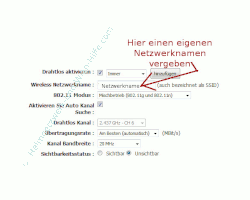
Nimm doch einmal spaßeshalber beim Smartphone und schaue unter den WLAN-Einstellungen nach, wie viele Netzwerke in deiner Umgebung angezeigt werden.
Du wirst hier ganz schnell das wieder erkennen, was wir soeben in den vorherigen Zeilen geschildert haben.
Du wirst einige WLAN-Netzwerknamen entdecken, deren Name entweder dem Router-Modell entsprechen oder deren Name du auch an den Klingeln der Haustüren wieder finden könntest.
Mittlerweile wissen nämlich viele, dass man den Netzwerknamens ändern kann., Sie wissen aber nicht, dass die Ausstrahlung der SSID auch deaktiviert werden kann.
Ändere das Passwort eines Wlan-Netzwerkes
Es ist also ganz wichtig, erst einmal das Passwort des Routers zu ändern, damit keiner unbefugt auf dessen Konfiguration zugreifen kann.
Denn wenn dies geschieht, dann könnte derjenige problemlos alle Sicherheitskonfigurationen auf Standard zurücksetzen oder eigene Sicherheitsbestimmungen festlegen.
Dann gibt es noch ein zweites Kennwort, das du unbedingt ändern solltest.
Und zwar das Kennwort, das notwendig ist, um sich in dein WLAN-Netzwerk einzuwählen.
Diese Konfiguration nimmst du ebenfalls im Konfigurationsmenü des Routers in dem Abschnitt WLAN-Einstellungen vor.
Damit hast du schon einmal die drei wichtigsten Einstellungen geändert, die dein WLAN-Netzwerk sicherer vor dem Zugriff Fremder machen.
Eine weitere Anpassung, die die Sicherheit deines Netzwerkes erhöht, ist die Aktivierung eines sicheren Verschlüsselungsverfahrens.
Die Standardverschlüsselungsverfahren, wie heute noch zum Einsatz kommen sind WEP, WPA und WPA2
WEP, WPA oder WPA2?
Was davon ist nun am besten und welches dieser WLAN-Verschlüsselungsverfahren solltest du wählen?
Die einfache Antwort!
Jedes davon ist besser als gar keine Verschlüsselung der Daten!
WEP war das Verschlüsselungsverfahren in der Anfangszeit der Datenverschlüsselung in WLAN-Netzwerken.
WPA war das Verschlüsselungsverfahren der letzten Jahre, das heute jedoch durch die wesentlich sicherere Verschlüsselungstechnologie WPA2 abgelöst wurde.
Es sollte also mindestens WPA als Verschlüsselungsverfahren aktiv sein, was heute auch schon als Standardeinstellung der Fall ist, damit Router bei der Erstinbetriebnahme nicht schutzlos im Netzwerk kommunizieren.
WPA2 ist aktuell die sicherste Variante für die Datenverschlüsselung in WLAN-Netzwerken.
Voraussetzung dafür ist natürlich, dass auch die entsprechenden WLAN-Netzwerk-Geräte, wie Smartphones und Tablets diesen Sicherheitsstandard unterstützen.
Falls dein Gerät nicht schon mehrere Jahre alt ist, dann sollte dies auch der Fall sein.
Also verwende auf alle Fälle WPA2, wenn dies möglich ist.
Der Unterschied von WPA2 zu WPA liegt im vorgeschriebenen Verschlüsselungsstandard.
AES (Advanced Encryption Standard) von WPA2 gilt als sehr sicher, dass ältere TKIP (Temporal Key Integrity Protocol) von WPA ist dagegen nicht mehr ganz so sicher und kann mit entsprechenden Tools in relativ kurzer Zeit geknackt werden.
Hier also noch einmal kurz die vier wichtigen Sicherheitseinstellungen, die du nach einer Standardinstallation deines Wlan-Netzwerkes unbedingt anpassen solltest.
- Änderung des Router-Passwortes, das den Zugang zur Konfiguration deines Routers ermöglicht
- Änderung des Netzwerknamens deines WLANs (SSID)
- Änderung des WLAN Passwortes, das den Zugang zu deinem WLAN-Netzwerk ermöglicht
- Änderung des Verschlüsselungsalgorithmus auf WPA2, wenn dies nicht schon automatisch geschehen ist
In diesem Sinne wünschen wir dir viel Spaß in deinem nun hoffentlich sicheren WLAN Heimnetzwerk und freuen uns auf deinem Besuch auf den vielen anderen nützlichen Seiten rund um den Aufbau von Computernetzwerken auf Heimnetzwerk-und-Wlan-Hilfe.com.
Vielleicht interessieren dich auch folgende Tutorials.
Warum einen Wlan Hotspot nutzen?
So surfst du sicher in öffentlichen Wlan-Netzwerken
Diese Sicherheitseinstellungen sind für dein Wlan-Netzwerk wichtig
Was sollte man wissen, wenn man ein Wlan-Netzwerk installieren möchte
So verhinderst du eine nicht gewollte Einwahl in fremde Wlan-Netze
Wlan-Zugangsdaten Freunden per QR-Code zur Verfügung stellen
Woran kann es liegen, dass kein Wlan bzw. keine Wlan-Netzwerke angezeigt werden?
Das Wlan-Netzwerk durch die richtige Konfiguration der Wlan-Netzwerkkarte beschleunigen
Infos bei Wikipedia
Wireless Local Area Network (Wlan)
Infos bei Google
Zurück zum Seitenanfang von:
Wichtige Schritte für den Aufbau eines Wlan-Netzwerkes
Wichtige Schritte für den Aufbau eines Wlan-Netzwerkes
Zurück zu:
Ein WLAN-Netzwerk einrichten
Zurück zur Startseite von heimnetzwerk-und-wlan-hilfe.com
Wenn dir der eine oder andere Tipp auf unseren Seiten Nerven und graue Haare erspart hat, dann unterstütze doch unser Team mit einer kleinen Spende, die uns dabei helfen, die hohen Bereitstellungskosten aufzubringen.